初学3DS MAX建模时怎样可以快速的为自己建的模型赋予材质,达到简单的效果,以下将讲述为简单立方体快速创建不锈钢材质。

1、首先,创建简单的立体模型,在工具栏中选择所需简单模型进行创建;
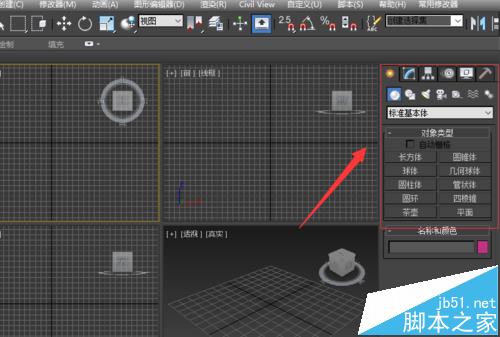
2、选择“材质编辑器”图标按钮,并左键单击进入;

3、在左侧材质卷栏下左键单击标准材质选项进入材质编辑栏;

4、在材质编辑栏中左键单击“漫反射颜色”,并设置参数为(112,120,126),左键单击“漫反射颜色”块后方形按钮;
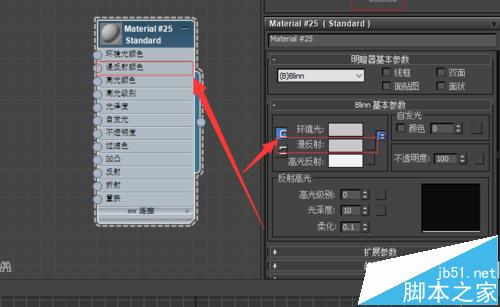
5、进入材质/贴图游览器,选择位图选项;

6、选择一张不锈钢材质贴图;
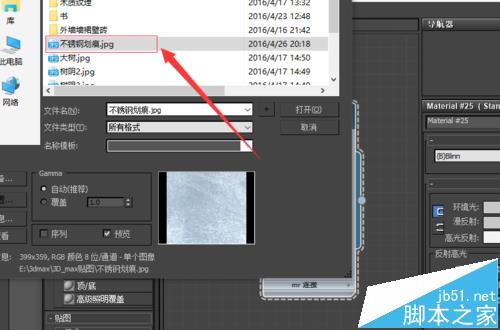
7、将材质贴图的手柄拖拽到文件上,完成赋予物体材质;
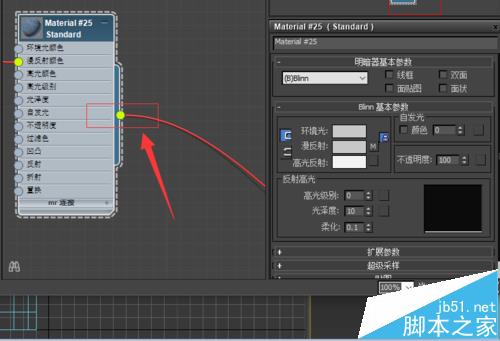
8、完成赋予物体简单不锈钢材质;
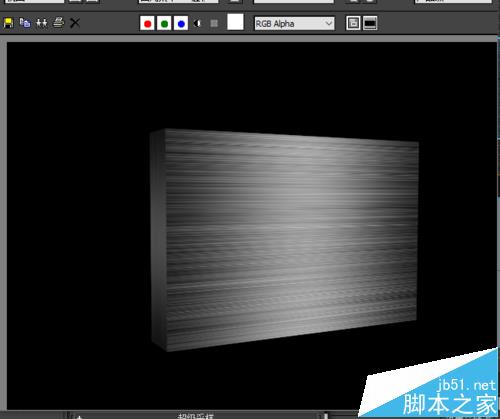
注意事项:
1、在使用autodesk 3ds max软件时需要正版授权。
2、英文版操作与中文版相同。
相关推荐:
3DMAX 2015中标准材质怎么转换为VR材质?
3dmax透明贴图该透明的地方不透明该怎么办?
3dmax2014怎么贴图? 3dmax贴图的实例教程
新闻热点
疑难解答